照片只显示一半?别慌!手把手教你修复损坏图片
目录
一张照片,定格的是一个瞬间,承载的是一段记忆。当我们满怀期待地点开一张珍贵的照片,却发现它只显示一半、出现乱码、灰块,或者提示“无法预览”时,那种沮丧和焦急的心情难以言表。当遇到照片只能显示一半的问题,首先不要慌张,下面小编就来给大家分享几个修复方法,挽救受损照片。

一、系统自带工具
对于因格式错误、头部信息丢失导致的半屏照片,优先尝试系统自带工具,无需安装复杂程序即可快速修复。
右键点击损坏照片,选择 “打开方式”-“照片”,若画面仅显示一半,点击窗口右上角 “...”-“修复”,系统会自动检测文件结构并修复格式错误。
二、更换文件扩展名
右键点击损坏的照片,选择 “重命名”,将文件扩展名从 “.jpg” 改为 “.jpeg” 或 “.jpe”,然后尝试重新打开,此方法适用于文件头损坏但数据完好的情况。
三、使用专业修复软件
牛学长文件修复工具这是一款专业的文件修复软件,支持智能修复图片、视频、文档等多种格式文件损坏问题,内置智能AI引擎,能自动识别文件结构问题并进行修复,无需专业知识即可一键修复。
修复步骤:
第一步:打开牛学长文件修复工具,点击图片修复功能,然后点击“添加”或者或者直接拖入添加图片,并支持批量添加多个文件。
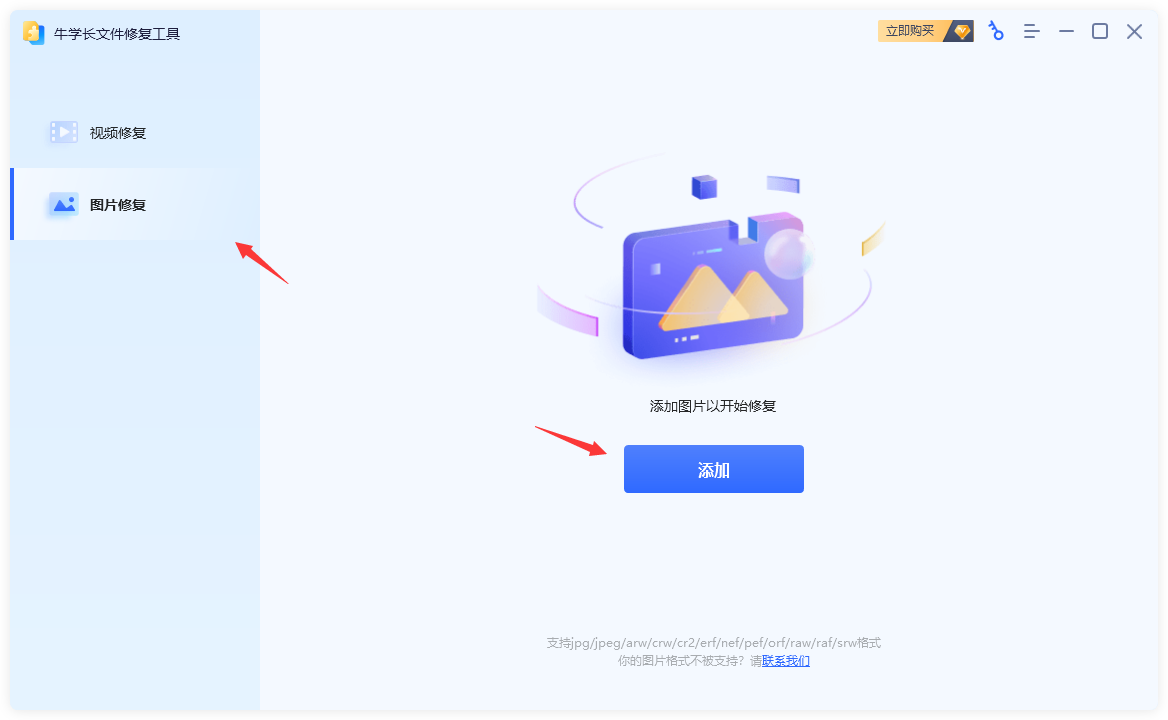
第二步:上传图片后进入“列表,我们可以继续添加其他或者移除已添加的图片,最后点击“修复所有”,等待软件自动修复完成即可。
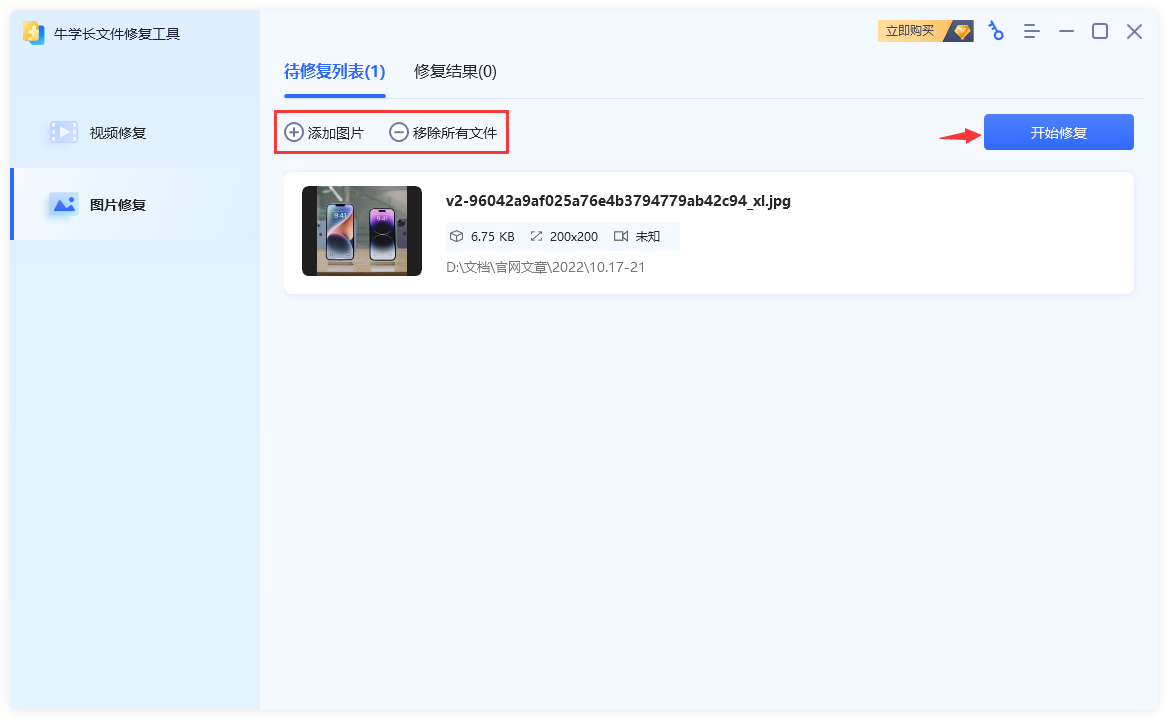
第三步:在图片修复成功后,我们点击“预览”按钮查看修复效果,没问题后点击“保存”按钮将修复成功的图片保存到电脑上即可。
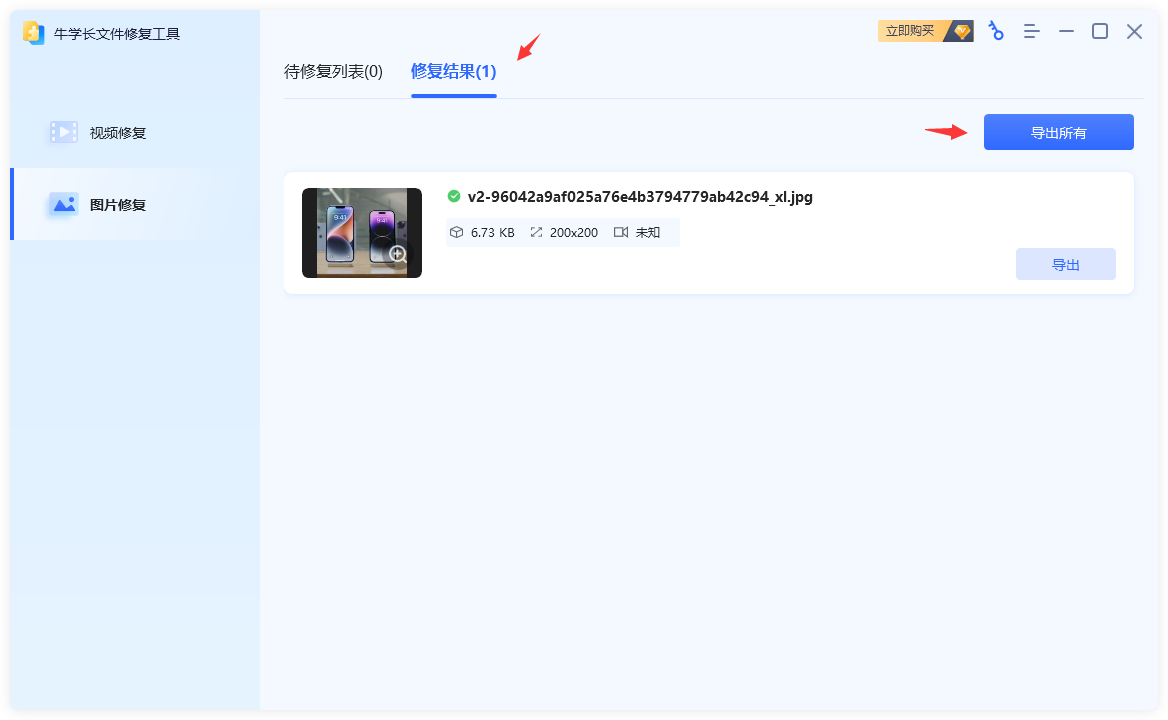
四、使用 Adobe Photoshop 修复
启动 Photoshop,打开损坏的照片,对于只显示一半且有灰色覆盖等情况,可以使用 “修复画笔工具”“污点修复画笔工具” 或 “仿制图章工具” 进行修复。以 “仿制图章工具” 为例,按住 “Alt” 键在照片中完好的区域取样,然后在损坏区域涂抹,将取样的图像覆盖到损坏部分,最后可通过 “图像” 菜单中的 “调整” 选项,对照片的亮度、对比度、色彩平衡等进行调整。
照片仅显示一半并非无法挽救,通过合理选择修复方法,大部分受损照片都能恢复完整。建议根据损坏原因选择合适的修复方案,修复后务必做好多渠道备份 。